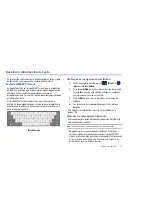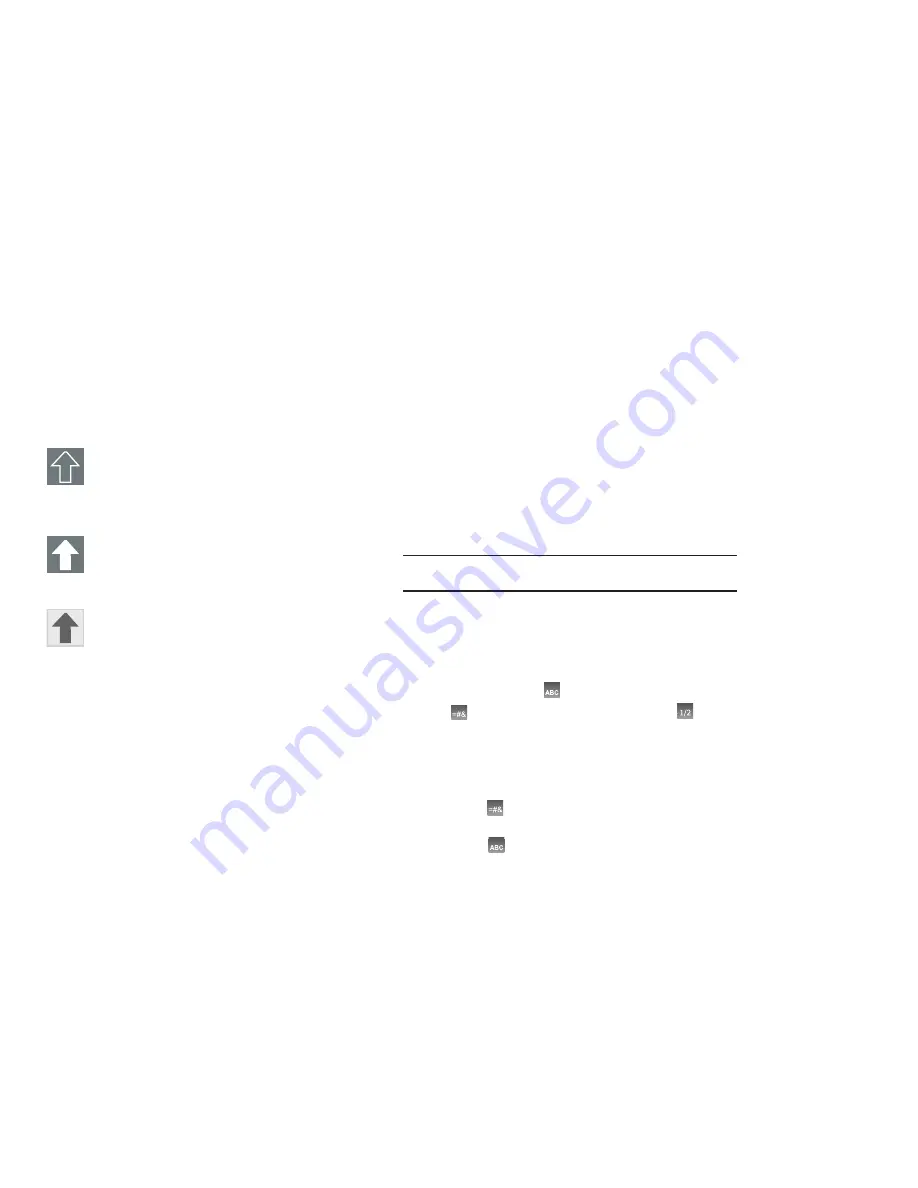
Introducción de texto 45
En forma predeterminada, la primera letra de una entrada se escribe
en mayúscula, seguida de letras minúsculas. Una vez que introduce
una palabra y levanta el dedo, el cursor añade automáticamente un
espacio después de la palabra.
Para introducir texto mediante Swype:
En este ejemplo se muestra que el usuario está introduciendo la
palabra “amiga”.
–
Coloque su dedo en la “a” y, sin levantarlo, deslícelo a la “m”, después
a la “i”, después a la “g” y finalmente a la “a”.
–
Cuando termine, levante su dedo de la pantalla para permitir que el
dispositivo determine la coincidencia de palabra más cercana.
Nota:
Si existen múltiples opciones de palabras para su entrada de Swype,
aparecerá una lista emergente con opciones de palabras adicionales.
Introducción de números y símbolos en Swype
Cuando se usa el teclado en pantalla en modo vertical, algunos
símbolos no están disponibles (como emoticones o caritas). En el
modo SÍM, usando Swype, sólo puede introducir símbolos y números
desde el teclado en pantalla. Una vez dentro del modo SÍM, la tecla
del modo de texto mostrará
.
Pulse en
para cambiar al teclado de símbolos. Pulse en
para ver
símbolos adicionales.
1.
Desde una pantalla donde puede introducir texto, pulse en el
campo de introducción de texto para que aparezca el teclado
en pantalla.
2.
Pulse en
para configurar el teclado para el modo SÍM.
Una vez en este modo, el tipo de introducción de texto
mostrará .
Todo en minúscula
Aparece cuando el siguiente carácter se introducirá en
minúscula. Presionando esto mientras está en el modo
123, aparecerán teclas adicionales con símbolos
numéricos.
Inicial en mayúscula
Aparece cuando el primer carácter se introducirá en
mayúscula pero todos los caracteres subsiguientes
serán en minúscula.
Todo en mayúscula
Aparece cuando todos los caracteres se introducirán
como caracteres en mayúscula.